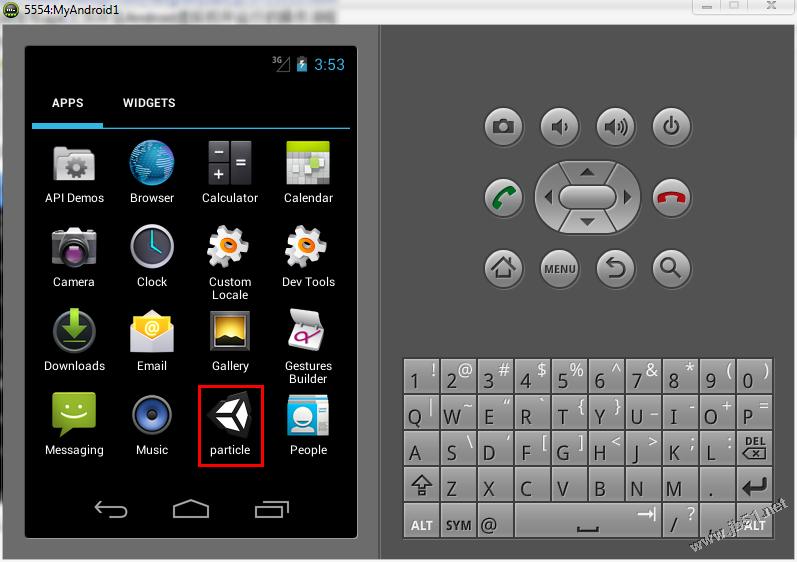unity3d发布apk在android虚拟机中运行的详细步骤(unity3d导出android apk)
unity3d发布apk在android虚拟机中运行的详细步骤(unity3d导出android apk),总的流程分为以下6个步骤:
1、安装java_jdk
2、配置java环境变量
3、更新android的sdk
4、从Unity3d中发布出apk文件
5、创建android虚拟机并运行
6、将apk文件安装到android虚拟机中
(为方便新手,在下面对每个步骤的具体操作及可能遇到的问题详细提一下)
1、安装java_jdk
官网(www.java.com),免费,我安装的文件的名字是jdk-7u10-windows-i586.exe,版本有新旧,你下载到的版本号可能与我不同,不碍事;
2、配置java环境变量
右键我的电脑→属性→高级系统设置→高级→环境变量,点击下面的系统变量中的新建按钮
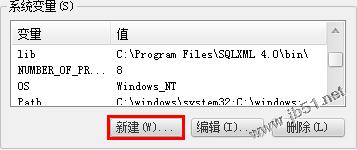
输入变量名JAVA_HOME
输入变量值是上一步中java_jdk的安装路径,我的是C:\Program Files (x86)\Java\jdk1.7.0_10
点击确定;
再次新建一个变量,变量名为CLASSPATH,变量值如下:
.;%JAVA_HOME%\lib\tools.jar;%JAVA_HOME%\lib\dt.jar;%JAVA_HOME%\bin
(别落下最前面的那个点)这里用的是相对路径,所以你可以复制我的,点击确定;
找到一个已有的系统变量Path,编辑它的值,别改变原有的内容,在末尾加上
;C:\Program Files (x86)\Java\jdk1.7.0_10\bin
(注意这是随着你的java_jdk的安装路径来的,和我写的内容不一定一样)
至此,java的环境变量配置结束;
3、更新android的sdk
运行android的sdk文件夹中的SDK Manager.exe,按需更新你所要的android版本;
4、从Unity3d中发布出apk文件
Build之前,在Player Settings中进行必要的设置,以下几个是必须的:
①Bundle Identifier*中的com.Company.ProductName中的Company必须改成别的名字
②Install Location设置为Automatic,否则在android虚拟机中会运行失败,提示“Unfortunately,*** has stopped.”如下图

③Minimum API level中的android版本一定要低于或等于你要创建的android虚拟机中的android版本
然后Build就可以了,第一次Build的话,会提示你选择android的sdk的路径,注意选到sdk那级(我的是“E:\Tools\Android\adt-bundle-windows-x86\sdk”);
5、创建android虚拟机并运行
运行android的sdk文件夹中的AVD Manager.exe,点击New...按钮来创建虚拟机,各种选项填好,比较简单,有一点要注意,一定要打上Emulation Options中的Use Host GPU的勾,否则往虚拟机中安装apk文件时会报错,提示“failure install_failed_container_error”;
创建好虚拟机后,一定要在安装apk文件之前把虚拟机运行起来;
6、将apk文件安装到android虚拟机中
将发布好的apk文件移至android的sdk路径中的platform-tools文件夹中,然后打开cmd控制台,先进入到android的sdk路径中的platform-tools路径中,命令是“cd +具体路径”,我的是“cd E:\Tools\Android\adt-bundle-windows-x86\sdk\platform-tools”,然后回车;
进入后,输入adb install +apk文件名,回车等一会就好了,如果安装成功,会提示success,如下图
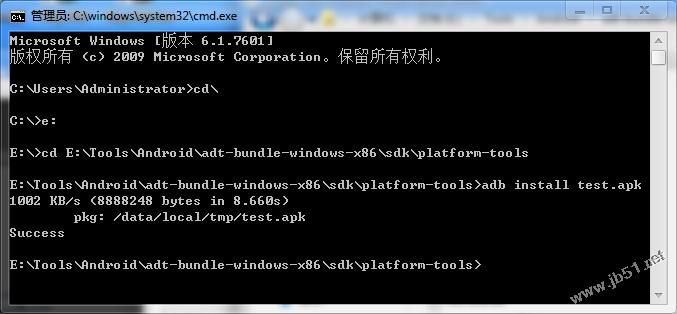
然后,在虚拟机中找到自己的apk,玩去吧。(下面附上我自己的)